Poiché molte funzionalità sono state aggiornate in Windows 10, ci vorrà del tempo per acquisire familiarità con tutte le funzionalità.Se desideri creare un nuovo account utente, puoi seguire i passaggi seguenti.
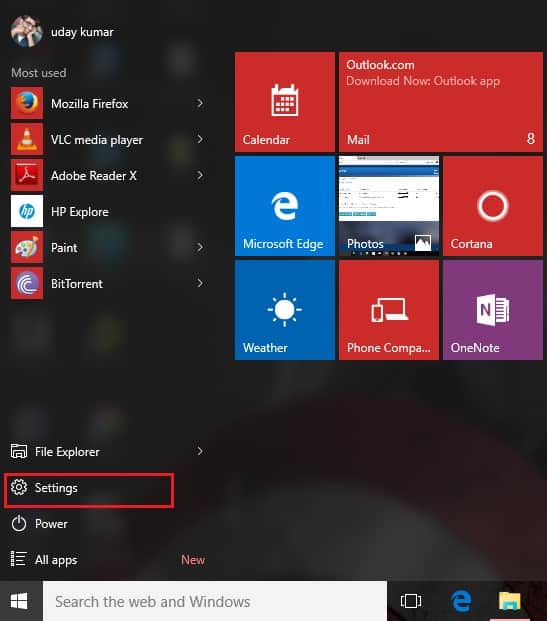
- Fare clic sull'icona Windows () eNel menu選擇設置Opzioni.
- oraa partire dal"impostare"finestraNelle schede disponibiliscegliere"帳戶".
- Trova ora e vai aFamiglia e altri utentitab.
- Puoi aggiungere qualsiasi account familiare personale nel membro della famiglia o qualsiasi account utente ospite sotto altri utenti qui.
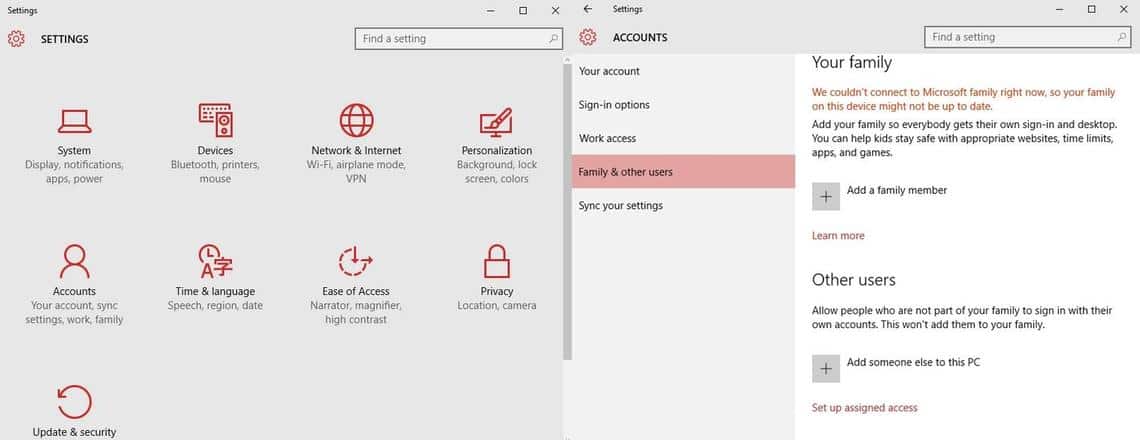
- Se vuoi aggiungere un utente ospite, fai clic suAggiungi altri a questo PCOpzioni.
- Le nuove opzioni di accesso verranno ora popolate, in cui è possibile creare un account con o senza l'account Microsoft dell'utente.
- Se desideri creare senza un account Microsoft, fai clic suNon ho i dati di accesso per questa personaCollegamento.
- Apparirà una nuova finestra, clicca qui "Aggiungi utenti senza un account Microsoft"Collegamento.
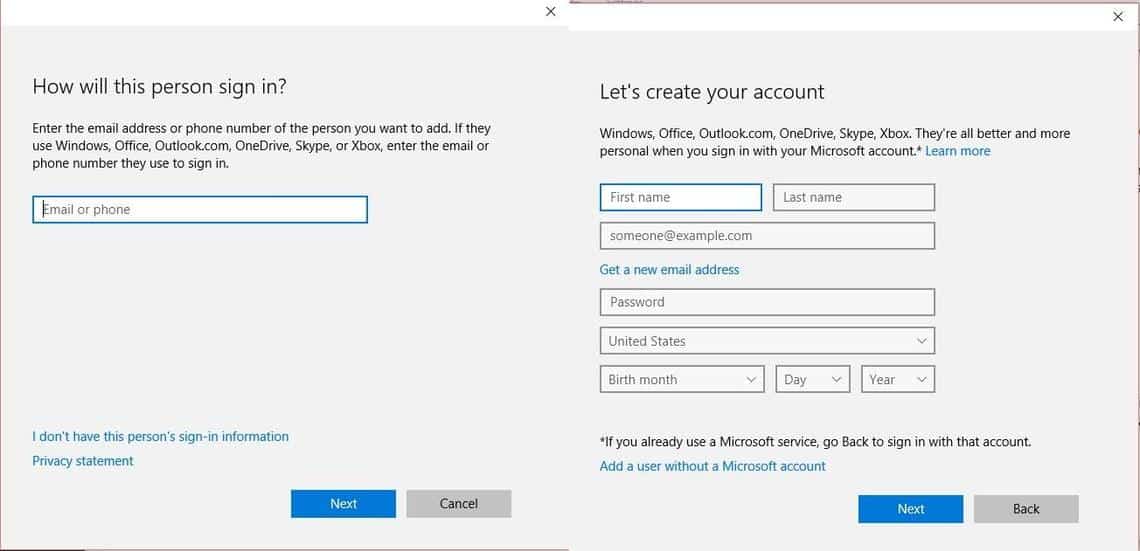
- Ora inserisci tutti i dettagli dell'utente e fai clic sul pulsante Avanti.Verrà creato un nuovo utente.
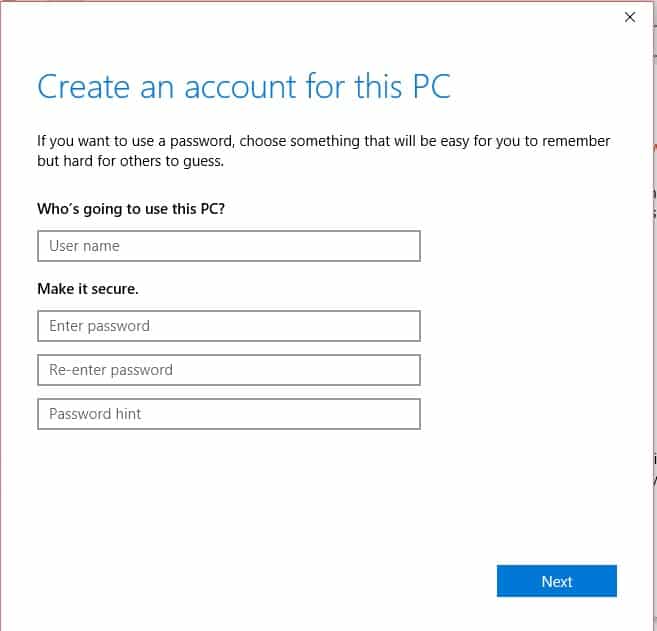
- Puoi trovare l'account utente creato nel menu Altri utenti e Windows nel pannello della home page.
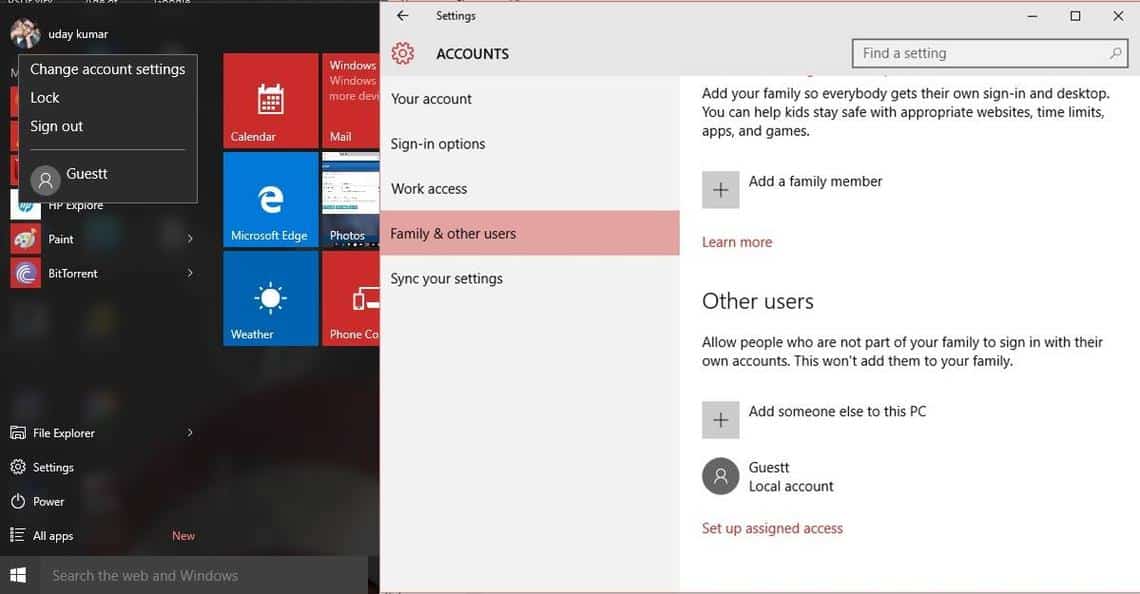
- Ora puoi passare dalla schermata di blocco all'account appena creato.
Questo è tutto.Speriamo che questo articolo ti abbia aiutato a creare un nuovo account utente in Windows 10.Se hai commenti, condividi i tuoi commenti.

![Configura l'e-mail di Cox su Windows 10 [usando l'applicazione Windows Mail] Configura l'e-mail di Cox su Windows 10 [usando l'applicazione Windows Mail]](https://infoacetech.net/wp-content/uploads/2021/06/5796-photo-1570063578733-6a33b69d1439-150x150.jpg)
![Risolvere i problemi di Windows Media Player [Guida di Windows 8 / 8.1] Risolvere i problemi di Windows Media Player [Guida di Windows 8 / 8.1]](https://infoacetech.net/wp-content/uploads/2021/10/7576-search-troubleshooting-on-Windows-8-150x150.jpg)
![Correggi l'errore di aggiornamento di Windows 0x800703ee [Windows 11/10] Correggi l'errore di aggiornamento di Windows 0x800703ee [Windows 11/10]](https://infoacetech.net/wp-content/uploads/2021/10/7724-0x800703ee-e1635420429607-150x150.png)









